[A]Bleistift-Tutorial
Version: GIMP 2.6.1Erstellt: Hanney 02/09
Level: Anfaenger-Fortgeschrittener
Werkzeuge: Auswahl, Verschieben, Pfadwerkzeug, Fuellwerkzeug, Spruehpistole,
Pinsel, Farbverlauf, Abwedler und Nachbelichter.
Hi ihrs,
nachdem mich ein paar Leuts hier gefragt haben, wie ich denn die Bleistifte ge-
macht habe, habe ich mich entschlossen dafuer ein kleines Tutorial zu schreiben.
Denn es ist eigentlich nicht von mir und ich finde das Tutorial leider auch
nicht mehr.
Fangen wir an:
1. Oeffne ein neues Bild 400x200 px, Hintergrundfarbe.
2. Ueber Bild - Raster konfigurieren waehlst du folgende Einstellungen. Die Gitter-
farbe habe ich auch geaendert in #888c9a. Das empfinde ich persoenlich
als angenehmer. Diese Gitter sollen uns beim ausrichten eine kleine Hilfe sein.
Zoom auf 150%.

3. Erstelle nun eine neue transparente Ebene und benenne sie "Koerper-Oben".
Waehle die rechteckige Auswahl [R]
-Modus: aktuelle Auswahl,
-Haken bei Kanten ausblenden,
-Radius: 1.0,
-Breite: 261px + Hoehe:11px.
-Fuelle diese mit einer Farbe deiner Wahl.
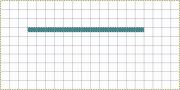
4. Dupliziere deine Koerper-Ebene und nenne sie "Koerper-Mitte".
-Im Ebenendialog - rechtsklick - Kontexmenue - Auswahl aus Alphakanal.
-Farben - Farbton/Saettigung - Helligkeit: 20
-verschiebe die "Koerper-Mitte"-Ebene mit den Pfeiltasten soweit nach unten, das
sie mit der oberen Kante genau auf die untere Kante des oberen Rechtecks an-
stoesst.
-Ebene - Ebene auf Bildgroesse.

5. Dupliziere die Ebene noch einmal und nenne sie "Koerper-Unten".
-hier die gleichen Schritte wie bei Punkt 4, nur die Helligkeit diesmal auf 40.
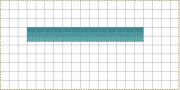
6. Erstelle wieder eine neue transparente Ebene und nenne sie "Radiergummi".
Waehle wieder die rechteckige Auswahl mit folgenden Einstellungen:
-Modus: aktuelle Auswahl,
-Haken bei Kanten ausblenden,
-Radius: 2.0,
-Haken bei abgrundete Ecken,
-Radius: 15.0
-Breite: 73px + Hoehe:31px.
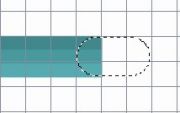
-Fuelle deine Radiergumi-Auswahl mit einem vertikalen Farbverlauf
(VG nach HG (RGB))von oben nach
unten mit folgenden Farben:
VG:#d46a56 + HG:#e7b6a8
..oder auch welchen die dir gefallen.
-ordne die Ebene unter die Koerperebenen an.
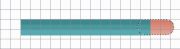
7. Neue transparente Ebenen. Benenne sie "Spitze"
-waehle nun das Pfadwerkzeug und pfade dir eine Bleistiftspitze so wie hier
gezeigt:
-zoome ruhig auf 200 - 400% oder sogar auf 800% - umso hoeher umso besser kann
man arbeiten. Ich habe mir sogar noch eine Hilfslinie gezogen, damit die Spitze
einigermassen mittig sitzt.
-ordne die Ebene unter die Koerperebenen an.
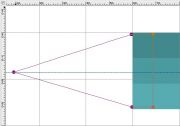
-Dialog - Pfadwerkzeug - rechtsklick - Kontexmenue - Auswahl auf Pfad.
-fuelle mit dem gleichen Farbverlauf, wie auch beim Radiergummi deine Spitze.
-versuche den Winkel beim Farbverlauf so zu setzen, das es plastisch ausschaut.

8. Neue transparente Ebene. Nenne sie "Huelse". Ich weiss nicht genau, wie man sie
nennt. Ordne sie oben an.
-Auswahl Rechteck.
-Modus: aktuelle Auswahl,
-Haken bei Kanten ausblenden,
-Radius: 1.0,
-Breite: 49px + Hoehe:33px.
dann
-Farbauswahl: Golden,
-Modus: Normal,
-Form: Linear,
-Wiederholung: Dreieckswelle
ziehe den Farbverlauf horizontal, ca. 1mm nur - benutze die Hilfslinie.
und dann sollte es ungefaehr so ausschauen:
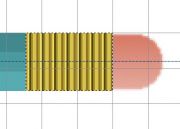
9. Aktiviere deine Ebene "Koeper-Unten" - rechtsklick - Auswahl aus Alphakanal.
Waehle nun die Elliptsche Auswahl
-Modus: von der aktuellen Auswahl abziehen,
-Haken bei Kanten ausblenden,
-Radius: 1.0
ziehe die Auswahl so auf, das von der Koerper-Ebene eine kleine Sichel entsteht.
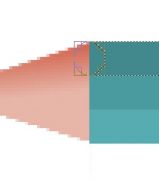
-Auswahl invertieren.
-Entf-Taste druecken oder Bearbeiten - Loeschen.
das gleiche wiederholst du mit den anderen Koerper-Ebenen.
so sollte das jetzt ausschauen:
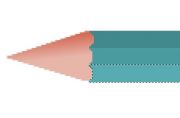
10. Aktiviere im Ebenendialog deine Ebene "Spitze" - rechtsklick - Auswahl aus
Alphakanl.
Waehle nun die Spruehpistole.
-Pinsel: Circle Fuzzy (09),
Farbe: #666666,
und spruehe die Bleistiftmine auf die Spitze.
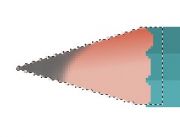
11. Aktiviere die Ebene "Huelse" - rechtsklick - Auswahl aus Alphakanal.
Waehle nun Abwedeln/Nachbelichten.
Abwedeln:
Deckkraft: 100.0,
Pinsel: Circle Fuzzy (09),
Skalieren: 1.00,
Umfang: Mitten,
Belichtung: 50.0
mit gedrueckter Shift-Taste malst du nun auf die Huelse horizontal ein Highlight
auf.
Nachbelichten:
gleiche Einstellung wie beim Abwedeln.
ziehe auch hier mit gedrueckter Shift-Taste ein wenig Schatten auf.
Ich habe die Huelse noch ein wenig heller gemacht.
-Helligkeit/Kontrast - Helligkeit: 40.
Aber das ist Geschmackssache.

So der Bleistift ist eigentlich fertig. Speichere die Datei als .xcf erstmal ab.
Moechtest du nun mehrere Bleistifte in verschiedenen Farben haben, dann solltest
du nur die Koerper einbinden. Dann kannst du ueber Farbton/Saettigung die
Koerper farblich veraendern.

Ich hoffe, dieses Tutorial hat dir gefallen und wuensch dir viel Spass beim nach-
basteln. Ich denke, das ihr das bestimmt viel besser hinbekommt.
ohh..das HB hab ich vergessen.. na ja, ich denke das sollte kein Problem sein. *gg
Lieben Gruß von Conny


